防火墙配置任务八
基于LAN的故障切换的配置
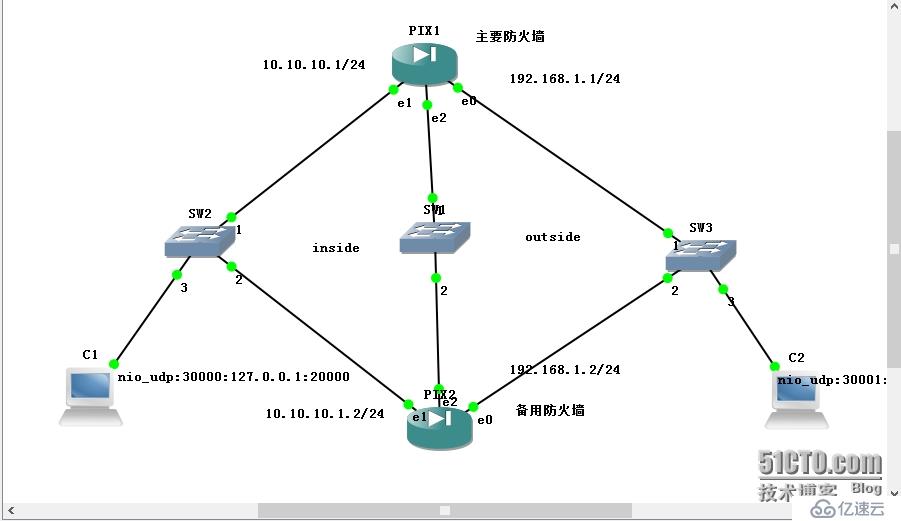
任务拓扑图8.1
1.配置主防火墙名为pix1,备用防火墙名为pix2


图8.2
2.配置主防火墙的outside接口并配置备份接口为192.168.1.2/24.inside接口IP并配置备份接口为10.10.10.2/24.


图8.3
3.为备用防火墙pix2配置inside,outside接口地址,接口安全级别为默认。

图8.4
4.配置inside区域内的主机地址为10.10.10.3/24.outside区域主机地址为192.168.1.3/24.各网关为inside,outside接口地址。
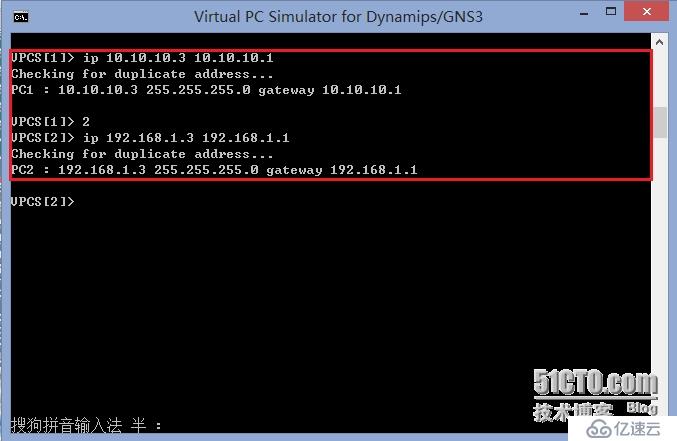
图8.5
5.在主防火墙上做访问控制列表,名为icmp放行所有icmp流量。

图8.6
6.在主防火墙上配置到outside区域的缺省路由。出接口为192.168.1.1.

图8.7
7.在主防火墙上配置NAT转换,inside转换所有,outside接口做PNAT转换。

图8.8
8.在主防火墙上配置基于lan的failover,将防火墙的e2接口做心跳线,命名为xiaoming,IP地址为172.16.1.1/24,standby地址为172.16.1.2/24,将该防火墙的failover角色设置为primary,并启用。
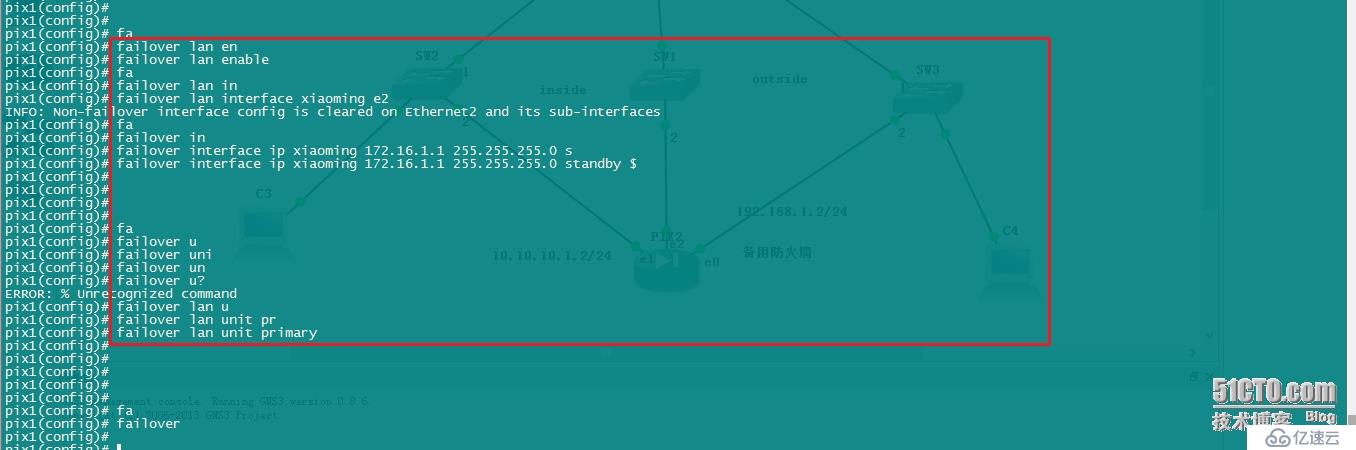
图8.9
9.查看主防火墙的Failover当前状态。
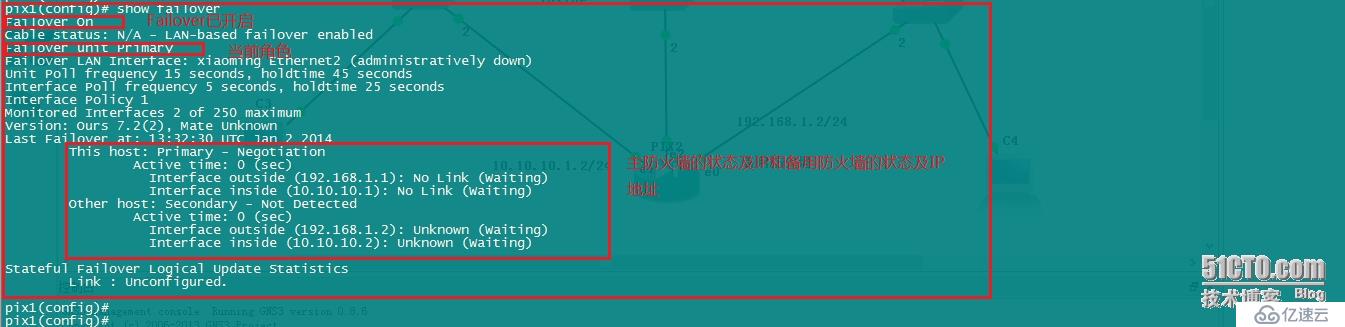
图8.10
10.在备用防火墙(pix2)上配置基于LAN的failover。


图8.11
11.查看备用防火墙的Failover状态。
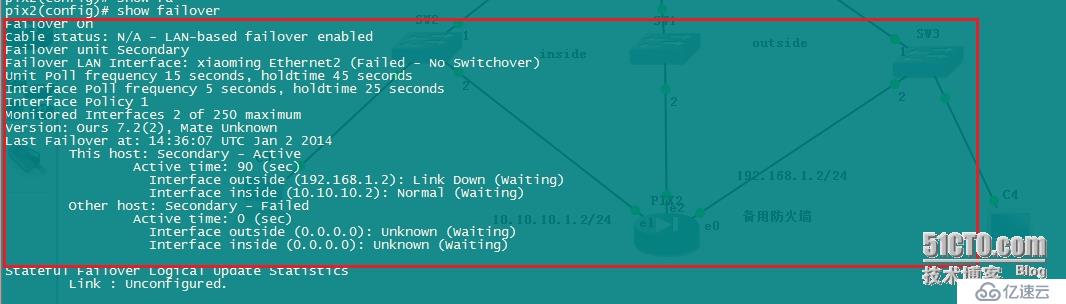
图8.12
12.再一次查看failover的状态,系统显示secondary的IP地址。
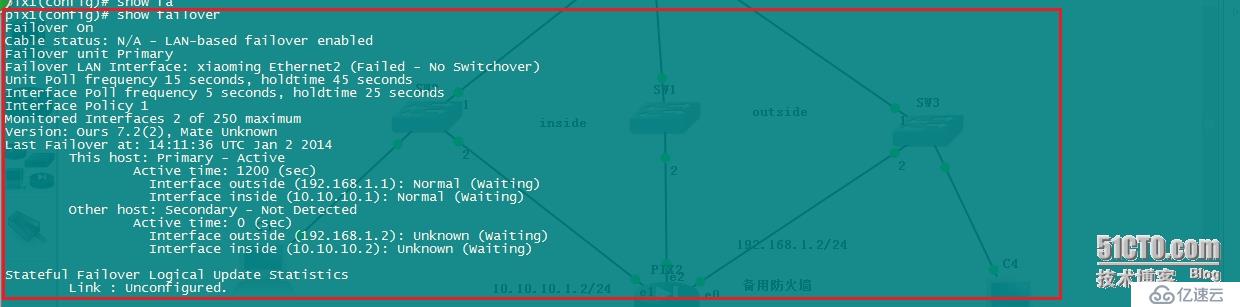
图8.13
在pix2上查看,failover找到伙伴,开始复制配置文件,并且复制成功。

图8.14
13.查看备用防火墙当前failover状态。显示normal。并且备用防火前系统界面自动转换到pix1.当前角色显示为This host:Secondary = standby Ready.
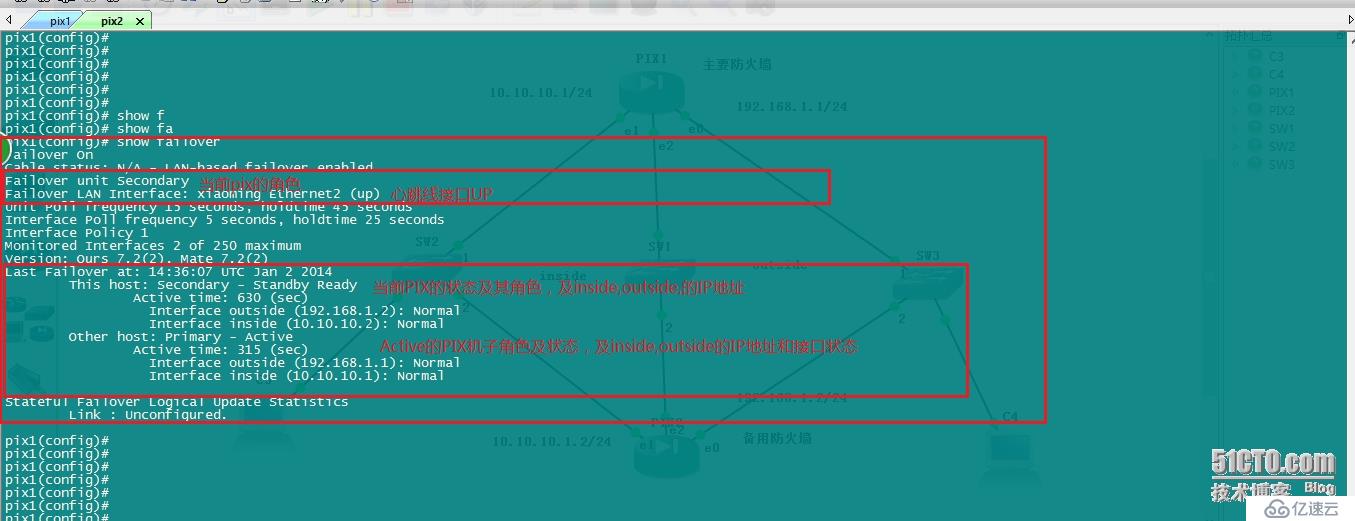
图8.15
14.failover 配置成功后在pix1上查看failover状态,显示为primary--Active.
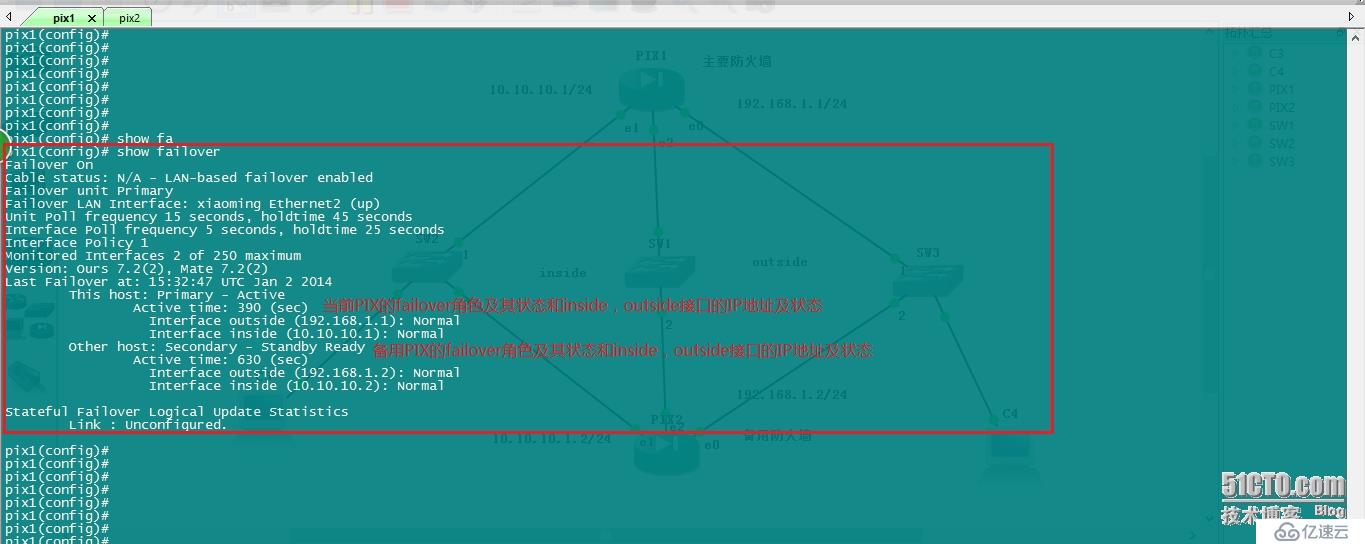
图8.16
15.内部主机一直ping外部主机,将主防火墙断电,查看故障切换状态。界面显示故障切换成功。
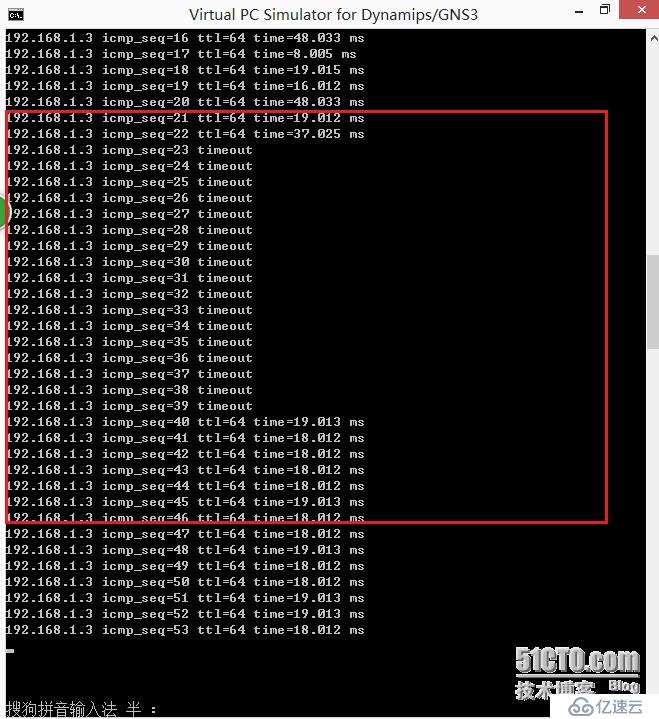
图8.17
16.将备用防火墙切换到ACTIVE状态。显示切换成功。


图8.18
在pix1上查看当前防火墙的failover状态。

图8.19
17.在防火墙上做多次状态切换,对穿越防火墙流量造成的影响。
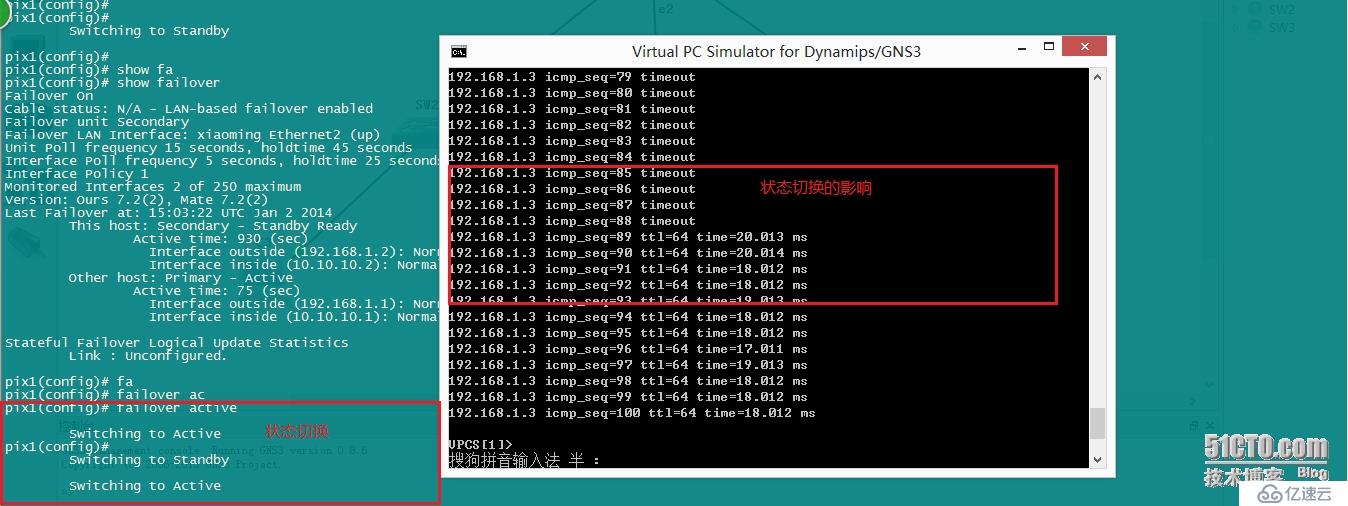
图8.20
亿速云「云服务器」,即开即用、新一代英特尔至强铂金CPU、三副本存储NVMe SSD云盘,价格低至29元/月。点击查看>>
免责声明:本站发布的内容(图片、视频和文字)以原创、转载和分享为主,文章观点不代表本网站立场,如果涉及侵权请联系站长邮箱:is@yisu.com进行举报,并提供相关证据,一经查实,将立刻删除涉嫌侵权内容。